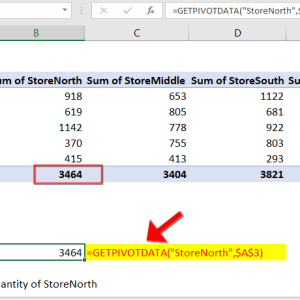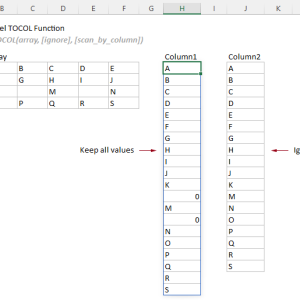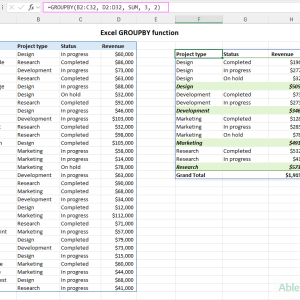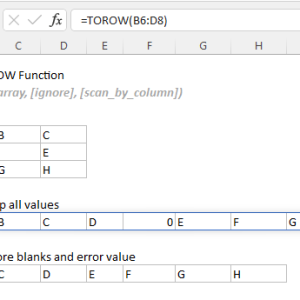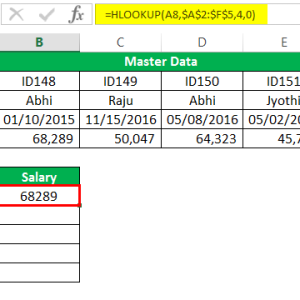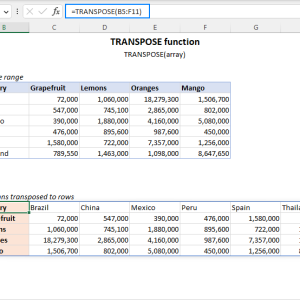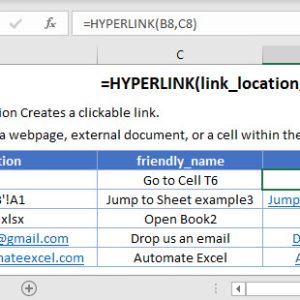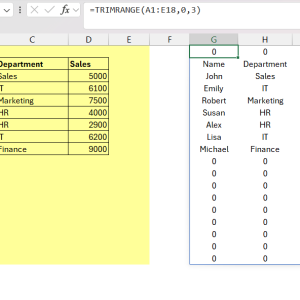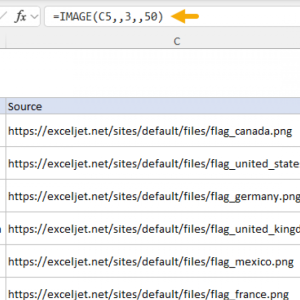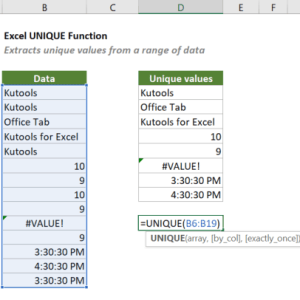Gộp nhiều bảng dữ liệu cạnh nhau trong Excel thường mất từ 5 đến 10 phút nếu làm thủ công. Phải copy từng cột, paste cẩn thận để không lệch hàng, rồi điều chỉnh lại khi có dữ liệu mới. Hàm HSTACK trong Excel 365 giải quyết vấn đề này chỉ trong một công thức duy nhất, và kết quả tự động cập nhật khi dữ liệu nguồn thay đổi.
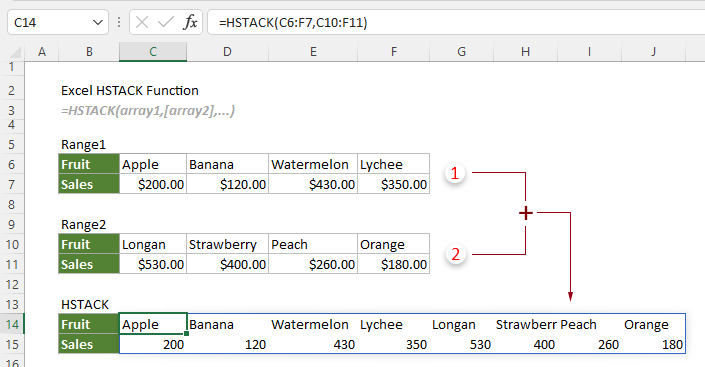
HSTACK Là Gì Và Tại Sao Cần Biết
HSTACK là viết tắt của Horizontal Stack, có nghĩa là xếp chồng theo chiều ngang. Hàm này nối các vùng dữ liệu hoặc mảng cạnh nhau thành một mảng duy nhất. Điểm khác biệt so với copy-paste thủ công là HSTACK tạo ra mảng động, nghĩa là khi dữ liệu gốc thay đổi, kết quả tự động cập nhật ngay lập tức mà không cần can thiệp.
Hàm này chỉ có sẵn trong Excel for Microsoft 365 và Excel for the Web. Các phiên bản Excel 2019, Excel 2021, hoặc cũ hơn không hỗ trợ HSTACK. Nếu gõ công thức mà Excel báo lỗi NAME, có nghĩa phiên bản đang dùng chưa được cập nhật.
Cú pháp cơ bản:
=HSTACK(mảng1, [mảng2], ...)
Trong đó:
- mảng1: Vùng dữ liệu đầu tiên cần nối (bắt buộc)
- mảng2, mảng3…: Các vùng dữ liệu tiếp theo (tùy chọn)
Ví Dụ Thực Tế: Gộp Doanh Thu Theo Tháng
Giả sử có ba bảng dữ liệu doanh thu tháng 1, tháng 2, và tháng 3 nằm ở các vị trí khác nhau trong sheet. Thay vì copy-paste từng bảng và xếp chúng cạnh nhau thủ công, dùng HSTACK để gộp ngay.
Dữ liệu mẫu:
- Bảng tháng 1 ở A2:B6 (cột Sản phẩm và Doanh thu)
- Bảng tháng 2 ở D2:E6
- Bảng tháng 3 ở G2:H6
Công thức:
=HSTACK(A2:B6, D2:E6, G2:H6)
Kết quả trả về một bảng có 5 hàng và 6 cột, với dữ liệu của ba tháng xếp cạnh nhau. Khi sửa bất kỳ con số nào trong ba bảng gốc, bảng kết quả tự động cập nhật mà không cần chạy lại công thức.
Phương pháp thủ công mất khoảng 10 phút: chọn vùng, copy, paste special values, điều chỉnh độ rộng cột, kiểm tra lại. HSTACK hoàn thành trong 30 giây: gõ công thức, chọn các vùng, Enter.
Gộp Bảng Excel Tables Với HSTACK
Excel Tables là định dạng dữ liệu động, tự động mở rộng khi thêm hàng mới. Kết hợp HSTACK với Tables giúp bảng kết quả luôn cập nhật kể cả khi dữ liệu nguồn tăng thêm.
Cách làm:
- Chuyển các vùng dữ liệu thành Tables: chọn vùng, nhấn Ctrl + T, đặt tên cho Table
- Giả sử đã có ba Tables tên là DoanhThuT1, DoanhThuT2, DoanhThuT3
- Dùng công thức:
=HSTACK(DoanhThuT1, DoanhThuT2, DoanhThuT3)
Lợi ích: khi thêm sản phẩm mới vào DoanhThuT1, hàng đó tự động xuất hiện trong kết quả HSTACK mà không cần sửa công thức.
Kết Hợp HSTACK Với Các Hàm Khác
Dùng Với UNIQUE Để Loại Trùng Lặp
Khi gộp nhiều danh sách khách hàng từ các bộ phận khác nhau, có thể xuất hiện tên trùng. Kết hợp HSTACK với UNIQUE để lọc ra danh sách duy nhất.
=UNIQUE(HSTACK(A2:A10, D2:D10))
Công thức này gộp hai danh sách khách hàng cạnh nhau rồi chỉ giữ lại các tên không trùng nhau.
Dùng Với SORT Để Sắp Xếp
Sau khi gộp dữ liệu, có thể cần sắp xếp theo một cột cụ thể. SORT kết hợp với HSTACK giúp tự động hóa việc này.
=SORT(HSTACK(A2:B10, D2:E10), 1, 1)
Trong đó:
- Số 1 đầu tiên: sắp xếp theo cột 1 của kết quả
- Số 1 thứ hai: sắp xếp tăng dần (dùng -1 để giảm dần)
Dùng Với IFERROR Để Xử Lý Lỗi
Khi các mảng có số hàng khác nhau, Excel tự động điền giá trị #N/A vào các ô trống. IFERROR giúp thay lỗi này bằng giá trị mong muốn.
=IFERROR(HSTACK(A2:A6, D2:D10), "")
Công thức này thay tất cả lỗi #N/A bằng ô trống. Có thể thay “” bằng 0, “Không có dữ liệu”, hoặc bất kỳ giá trị nào.
Xử Lý Lỗi Thường Gặp
Lỗi #N/A Khi Số Hàng Khác Nhau
Đây là tình huống phổ biến nhất. Khi một mảng có 5 hàng, mảng kia có 8 hàng, HSTACK sẽ tạo kết quả 8 hàng, và 3 hàng cuối của mảng nhỏ hơn sẽ hiển thị #N/A.
Giải pháp 1: Dùng IFERROR như đã nêu ở trên
Giải pháp 2: Đảm bảo các mảng có cùng số hàng trước khi gộp
Giải pháp 3: Lọc dữ liệu trước bằng FILTER để cân bằng số hàng
Lỗi #SPILL! Khi Không Đủ Ô Trống
HSTACK trả về mảng động, cần nhiều ô liền kề để hiển thị kết quả. Nếu các ô bên phải hoặc bên dưới đã có dữ liệu, Excel báo lỗi #SPILL!.
Cách khắc phục:
- Xóa dữ liệu trong vùng mà HSTACK cần chiếm dụng
- Hoặc đặt công thức HSTACK ở vị trí khác có đủ không gian trống
Lỗi #NAME? Khi Excel Không Nhận Diện Hàm
Điều này xảy ra với Excel 2019 trở về trước. HSTACK chỉ hoạt động trên Excel for Microsoft 365 hoặc Excel for the Web.
Kiểm tra phiên bản: File > Account > About Excel > Version number. Nếu không có chữ “Microsoft 365” thì không thể dùng HSTACK.
Ứng Dụng Thực Tế Trong Công Việc
Báo Cáo Tổng Hợp Theo Khu Vực
Khi có dữ liệu bán hàng từ ba miền Bắc, Trung, Nam nằm ở ba sheet riêng biệt, HSTACK giúp gộp chúng thành một bảng duy nhất để tạo biểu đồ hoặc phân tích.
=HSTACK(MienBac!A2:C20, MienTrung!A2:C20, MienNam!A2:C20)
So Sánh Dữ Liệu Theo Năm
Để so sánh cùng một chỉ số qua nhiều năm, HSTACK đặt các năm cạnh nhau giúp dễ nhìn hơn.
=HSTACK(Nam2023!B2:B50, Nam2024!B2:B50, Nam2025!B2:B50)
Thêm header bằng cách:
=HSTACK({"2023", "2024", "2025"}, HSTACK(Nam2023!B2:B50, Nam2024!B2:B50, Nam2025!B2:B50))
Tạo Dashboard Tự Động
Dashboard cần pull dữ liệu từ nhiều nguồn và hiển thị tập trung. HSTACK kết hợp với VSTACK, FILTER, và các hàm khác giúp tự động hóa toàn bộ quy trình mà không cần VBA.
So Sánh HSTACK Với VSTACK
VSTACK là hàm đối lập của HSTACK, xếp dữ liệu theo chiều dọc thay vì ngang.
Khi nào dùng HSTACK:
- Thêm cột mới vào bảng hiện có
- Gộp dữ liệu từ các nguồn riêng biệt để so sánh ngang
- Tạo bảng rộng với nhiều chỉ số
Khi nào dùng VSTACK:
- Nối thêm hàng dữ liệu mới vào dưới bảng cũ
- Gộp dữ liệu cùng cấu trúc từ nhiều sheet
- Tạo bảng dài từ nhiều nguồn
Cả hai hàm đều có thể kết hợp trong cùng một công thức. Ví dụ, dùng VSTACK để gộp dữ liệu theo năm, rồi dùng HSTACK để đặt các năm cạnh nhau.
Yêu Cầu Hệ Thống Và Lưu Ý
HSTACK yêu cầu Excel for Microsoft 365 phiên bản 2022 trở lên. Nếu mở file chứa HSTACK trên Excel 2019 hoặc cũ hơn, công thức sẽ báo lỗi #NAME! và không hoạt động. Người nhận file cần có Excel 365 để xem kết quả chính xác.
Excel cho Web hỗ trợ đầy đủ HSTACK ngay cả khi không có subscription Microsoft 365. Đây là cách miễn phí để truy cập các hàm mảng động mới nhất của Excel.
Một điểm cần lưu ý: HSTACK không gộp định dạng ô. Nếu ô gốc có màu nền hoặc font đặc biệt, kết quả HSTACK không giữ lại những định dạng đó. Cần format lại bảng kết quả nếu muốn.
Bắt Đầu Với HSTACK
Cách nhanh nhất để làm quen là thử với dữ liệu đơn giản. Tạo hai danh sách nhỏ, mỗi danh sách 5 hàng, rồi dùng HSTACK để gộp chúng. Quan sát cách kết quả tự động cập nhật khi sửa dữ liệu gốc.
Khi đã hiểu cơ bản, thử kết hợp với UNIQUE hoặc SORT để tận dụng tối đa khả năng của mảng động. HSTACK hoạt động tốt nhất khi làm việc với Excel Tables, vì Tables tự động mở rộng và HSTACK sẽ nhận diện thay đổi đó.
Nếu làm việc với dữ liệu lớn hơn 100,000 hàng, cân nhắc dùng Power Query thay vì HSTACK vì hiệu suất xử lý tốt hơn. HSTACK phù hợp cho các bảng từ vài chục đến vài nghìn hàng, đủ cho hầu hết nhu cầu báo cáo hàng ngày.